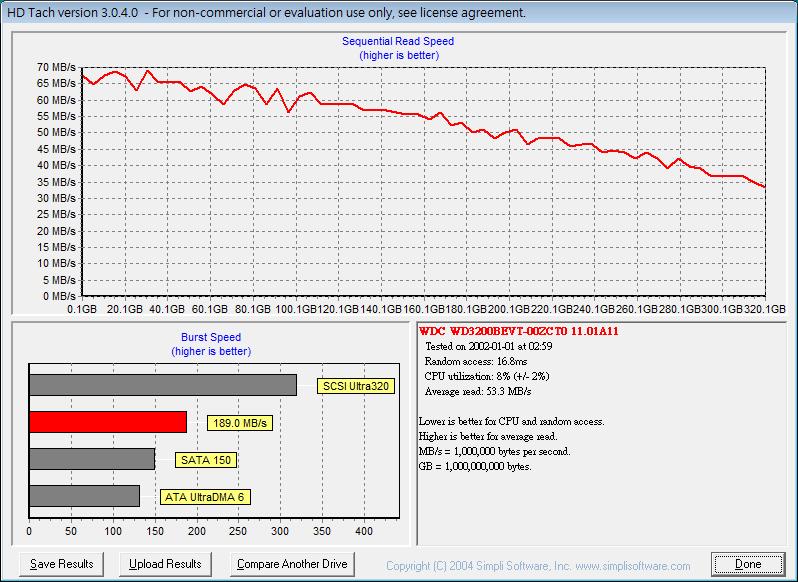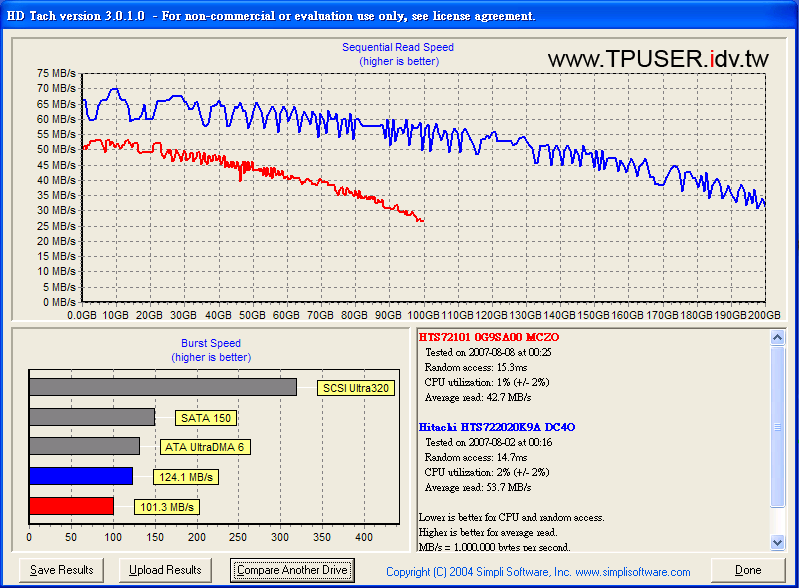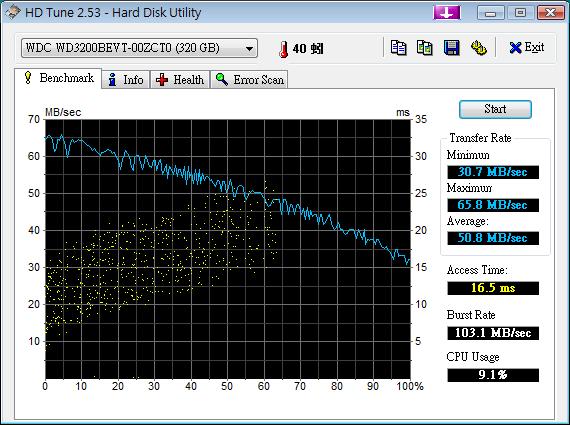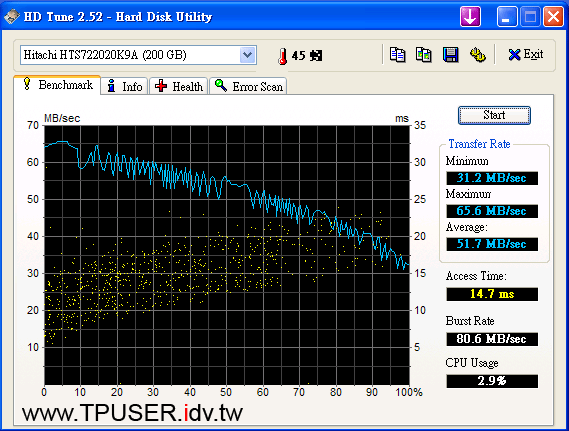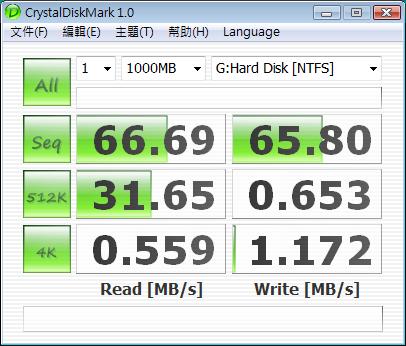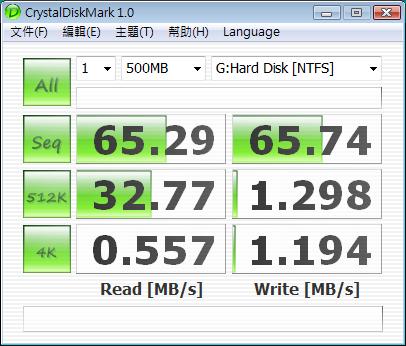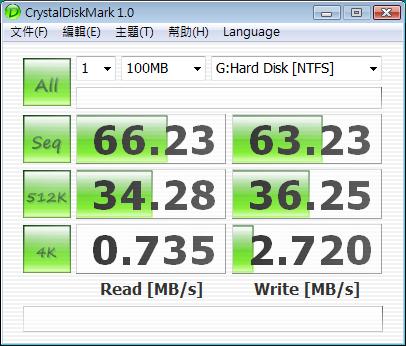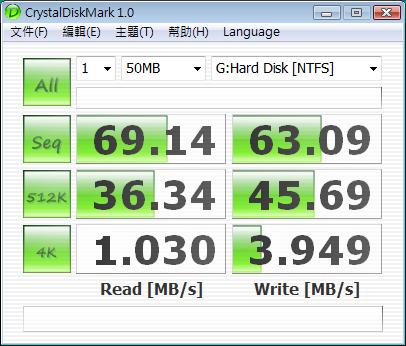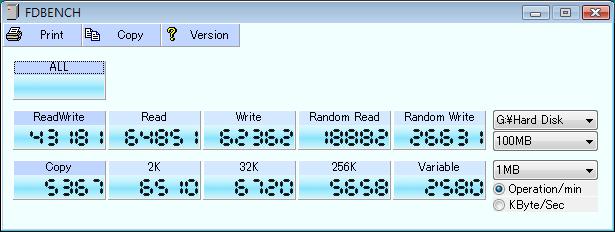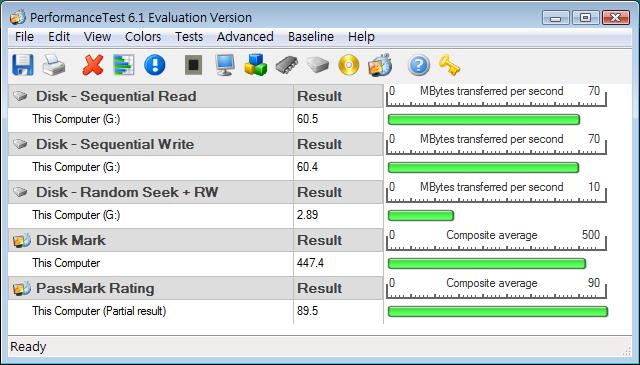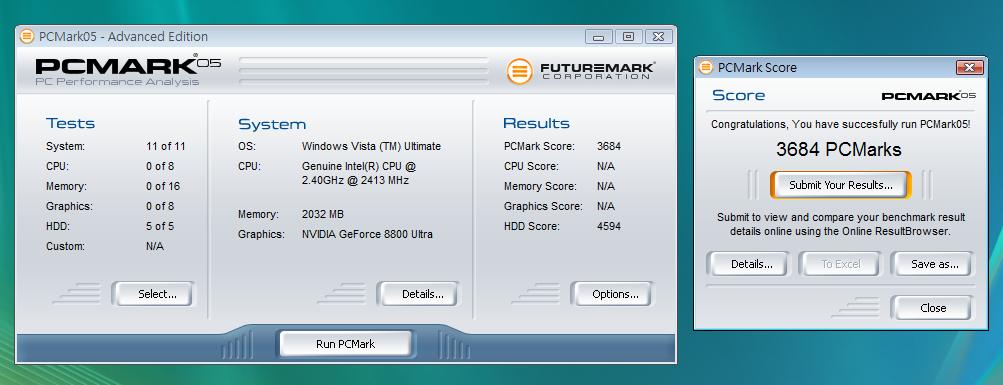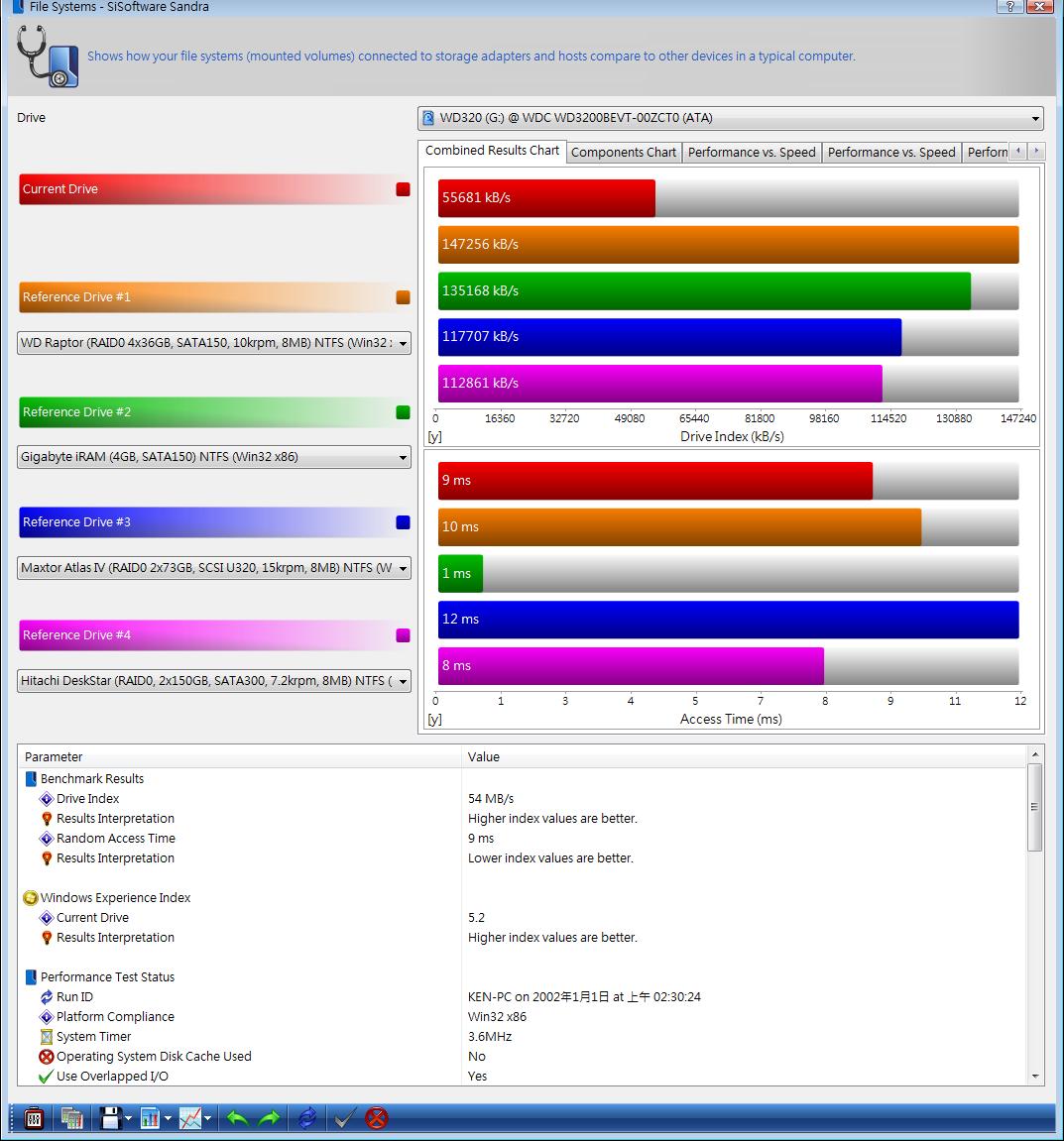最新一期的BusinessWeek週刊封面介紹竟然是ThinkPad X300的分解圖! 封面標題寫著「Building the Perfect Laptop」,內文環繞著David Hill這位仁兄,人稱「ThinkPad傳統守門員」的Lenovo主設計師。David何許人也?如果網友有印象的話,去年七月時Lenovo官方Blog有發起一項網路調查「投票是否讓紅藍條回到三鍵上」,發起人就是David Hill。經過半年的努力,新一代的ThinkPad終於將紅藍條擺回ThinkPad鍵盤了。如以結果論,David的確堪稱「ThinkPad傳統守門員」,願意傾聽用戶的心聲並付諸實行。
如今BusinessWeek透過採訪David,讓世人知道ThinkPad X300的開發源由以及中間所經歷的波折。站長鼓勵大家直接去閱讀原文網站,文中詳述原本David建議的概念機種是10吋以下的螢幕,但配備全尺寸鍵盤,甚至打算重新採用「Butterfly」彈出式鍵盤設計。日本Yamato Lab考量螢幕尺寸以及機體厚度後,建議採用13.3吋寬螢幕。內文附圖有附上X300開發歷程,有興趣的網友不妨參閱。ThinkPad X300國外預計2月26日正式發表, 想不到BusinessWeek就公開產品細節了,但也讓世人能夠一睹X300的魅力。
談到13.3吋的輕薄機種,相信很多資深用戶會想起1999年推出採用13.3吋傳統螢幕、1-Spindle設計的ThinkPad 570,可同時搭配UltraBaes擴充基座的設計也成為日後X-Series的濫觴,早期的ThinkPad 570有12.1吋或是13.3吋兩種面板尺寸,站長便向好友商借一台570(12.1″面板)與X300共同拍照留念。當時很多人都希望「有朝一日ThinkPad能推出擁有570厚度且內建光碟機」的代表作。經過九年之後,Yamato Lab終於透過X300實現了眾人的期望,這台融合了600的內建光碟機設計、主機厚度比570更薄,並且採用了主流的寬螢幕面板,站長不得不說;「歡迎回來,13.3吋的ThinkPad」!




站長原本是用nVidia 7600GT顯示卡,執行3D遊戲都很正常,唯獨在播放某部從HD-DVD擷取出來的動畫檔時,會出現遲滯的現象。縱使CPU已經是Q6600四核心,如果顯示晶片不支援HD-DVD/Blu-Ray硬體加速,觀賞的效果仍會大打折扣。過年前ATI剛好發表了新一代的中階顯示卡: RADEON HD3650,站長在光華商場附近的店家看到PowerColor販售的無風扇版,現金價3000元不到,便買一片回家安裝。
PowerColor的HD3650分為兩種版本,有風扇或是無風扇版。外盒圖案都一樣,但靜音版的外盒會多貼一張「SCS3(Silent Cooling System 3)」的貼紙。

老實講,包裝盒裡面的內容物真的讓站長有點驚訝…非常的「精簡」。甚至連說明書都只有簡單的一張多國語安裝指南而已,驅動程式片更是感覺非常的「樸素」。但想想這張顯示卡才3000元不到,算是符合最低限度的標準配備了。

下圖是PowerColor HD3650靜音版的特寫,散熱片真的是歪的…可能是特殊設計…吧。

顯示卡具備雙DVI輸出,以及一組S端子輸出,包裝盒內附有「DVI轉D-Sub」的轉接頭。原本以為盒內會有「DVI轉HDMI」轉接頭,果然以如此價位算是奢求吧(苦笑)。

其實ATI HD3650的3D效能不會勝過GeForce 7600GT,原本站長想買ATI HD3850,但顯示卡需要第二輔助電源,再加上站長的DELL電腦電源供應器出力有限,乾脆換一張更低階的靜音顯示卡,但卻能夠流暢的播放高畫質影片。

從下圖中看到HD3650差一點就會被CPU散熱片卡住,真是好險呀。好在第二條熱導管稍微向內縮,才不會被CPU散熱片擋到。

下圖是GPU-Z提供的顯示晶片資訊。靜音版顯示卡的最大優點就是完全排除顯示晶片風扇的噪音,假設主機內部通風設計良善,對於3D遊戲效能較不在意的網友,倒是可以考慮靜音版的顯示卡。倒是聽說「Red Alert(紅色警戒)3」將於今年夏天推出Beta測試版,希望這張HD3650能撐著住呀~~~。

話說站長在2003年入手的ThinkPad T40已經歷經四年多寒暑,這幾年都借給舍弟使用。日前老弟將T40交還給站長,理由是「快掛了」……|||
當站長收到主機時,發現狀況真的很糟糕,首先是CPU風扇已經故障,開機時會非常大聲,甚至出現Fan Error,其次是光碟機也常常讀不到片子,再加上外殼佈滿灰塵,真的很難置信T40能夠在這麼惡劣的環境下運作了數年。好在主機板仍舊健在,而且面板除了亮度不復以往,還是能夠以柔和的亮度呈現SXGA+高解析度,如果就這樣勒令退役實在太可惜了,於是站長便開始進行T40的MLU(中期壽命改良)計畫。
首先要解決的是風扇問題,站長查閱Lenovo-tw網站公佈的ThinkPad零件價格表, T-Series風扇滿便宜的,才2310元(保固90天),跟網路拍賣的價格差不多。站長便將T40送交台北市忠孝東路上的原廠維修站自費修理。由於主機已經過保,維修之後必須親赴維修站付費取機(站長誤以為可透過快遞收款交機的)。使用者可以在下午五點之前以刷卡方式付款,站長本來就打算付現金,所以忙到晚上八點多才去維修中心取機。
看到整備完畢的T40時,站長非常驚訝,不但主機已經清潔一遍(慚愧…送修前沒有擦拭),連老弟漏鎖的底部螺絲以及貼紙都全部補齊!維修中心不是單純收錢換顆風扇而已,連同主機外觀都恢復應有的狀態,這樣的服務真的超乎站長預期了。換上新風扇之後,主機都能順利開機,接下來站長開始進行第二階段的改良計畫。
原本的Palmrest without TouchPad長年使用下在右側也出現破損,站長便將當年的Palmrest with TouchPad換上去。光碟機則使用安裝在Ultrabase X6的DVD燒錄機,所有故障的零件都全數更新。接著是效能提升的層面。原先使用的40GB/5400轉硬碟在效能以及容量上面已經不敷使用,站長決定冒險買一顆HGST的Travelstar 160GB(5K160),因為不確定T40能否使用160GB的硬碟。此外站長也加裝一條Kingston的1GB記憶體,總計1.5GB。
當硬碟裝入T40之後,BIOS有認得此顆硬碟耶~~~於是站長故意拿「T60」的WinXP還原光碟進行系統回復,哈哈哈~果然卡在最後進入Windows的步驟無法開機,站長就乖乖使用WinXP原始光碟片重頭安裝。運氣很好,T40果然能夠認得160GB硬碟。在灌完WinXP以及Service Pack2之後,站長以為可以靠「System update」一舉搞定所有的驅動程式,卻發現…「System update」裝不起來…Orz
察看一下原廠說明,原來必須先安裝「Microsoft .NET Framework Version 2.0」,也就是透過Windows Update下載。費了一番工夫連同「98個」patch通通安裝完畢之後,終於可以順利安裝 「System update」。之後就稍微輕鬆一些,系統會自動偵測欠缺的驅動程式,下載後一次安裝完畢。只是站長發現System update並不會下載「Power Manager」以及「Battery MaxiMiser and Power Management features for Windows」,對於控制台出現的兩個未知硬體也沒輒,其實一個是站長自行安裝的Atheros Mini-PCI無線網卡,另一個則是USB 2.0控制晶片。前者到Lenovo網站下載即可,後者就必須參考站長在2003年發表過的「WindowsXP Professional安裝流程」步驟五。
雖然System update表現普普,但ThinkPad的整體驅動程式支援仍維持一定的水準,與T40同期的友商機種要找到驅動程式可能還得花點工夫。站長最後下載「Rescue and Recovery」這套原廠提供的備份還原軟體,並將系統進行備份後總算完成T40的MLU計畫。或許冥冥中的安排吧,站長有幸在測試ThinkPad新銳機種前夕,有重新翻修已服役四年餘T40的機會。站長也希望今年內有機會將公司的PC換成T61,至於年底則希望有機會再舉辦「Yamato Lab Tour」與開發團隊一起暢談ThinkPad,今年值得期待的事情很多,僅在此預祝網友新春愉快!

最近ThinkPad新機消息簡直像是毫無機密地,屢屢被網路媒體爆破,上周GIZMODO網站大膽披露了ThinkPad X300的主機正面照片以及詳細的硬體規格,雖然規格表有若矛盾之處,也不減損網友參考之用。下圖示連結至GIZMODO網站的圖片:

這台便是開發代號為Kodachi(小太刀)的ThinkPad新銳機種X300正面照。再對照GIZMODO網站所提供的規格圖片,會發現X300善用13.3吋寬螢幕的優勢,將原本T60等14.1″機種所使用的全尺寸(Full size)鍵盤,重新設計後裝備到X300機體上,更令ThinkPad愛用者感到欣慰的,莫過於熟悉的紅藍條又回到TrackPoint按鍵上面了。
為何站長會稱呼ThinkPad X300為「600繼承人」呢?最主要的原因是今年(2008)適逢ThinkPad 600十週年慶,而去年底站長便耳聞Yamato Lab準備在2008年推出一款集眾技術大成的代表機—X300,根據目前所獲得的資訊,X300除了在硬體規格方面有驚人的突破外,外觀也不乏向600「致敬」的意味,例如Palmrest的右下與左下方是喇叭的位置,而非採用寬螢幕機種慣用的位於鍵盤兩側,這項設計與600類似。
此外LCD的邊框也刻意加深,參照日前流出的X200照片,X200邊框就淺多了。X300的金屬螢幕軸承(Hinge)也特別用黑色材質包覆起來,這點與X200與現役T61均顯露金屬軸承不同,但卻不得不讓人想起ThinkPad 600的外觀設計。

1998年問世的ThinkPad 600是當時世界上最輕巧的2-Spindle機器,全機重量約2.5公斤。事隔十年Yamato Lab推出的ThinkPad X300結合了現今的最新科技,向世人展示何謂「最輕薄之商用13.3″機種」。剛好APPLE日前發表了新一代的「MacBook Air」,同為13.3″寬螢幕機種,採用SSD固態硬碟時,MacBook Air主機僅重1.36公斤,堪稱13.3″機種中的最輕、最薄代表作。ThinkPad X300內建SSD及7mm薄的Ultrathin DVD燒錄機時,主機全重僅1.44公斤。雖然比MacBook Air重了80克,卻多了以下的功能:
- Ultrathin多功能擴充槽(可抽換光碟燒錄機或是第二顆鋰聚合物電池)
- Roll cage鋁鎂合金骨架(保護主機本體,LCD並未內建)
當然MacBook Air的時尚感令人驚羨,設計出發點也與ThinkPad不同,但ThinkPad常在重量上居於劣勢,這次X300的表現的確讓人耳目一新。
X300除了外型有「600復古風」之外,其實也是Yamato Lab匯集了Z60開始的「60世代」ThinkPad的技術大成。例如:
- 為Z60t開發的Hybrid CRFP(熱硬化性的碳纖維以交叉方式編織為多層[MultiLayer],兩層碳纖維中間則是「低比重發泡材料層」)。
- 為T60開發的Roll Cage。
- (配合寬螢幕)T61開始內建的WebCam
同時拜LED背光面板及SSD之賜,X300不但配備WXGA+(1440×900)高解析度面板與64GB SSD,即使僅配置3-cell鋰聚合物電池,重量可保持1.44公斤,並提供4小時的續航力。
X300的售價不妨參考MacBook Air高階機種價格, SSD版本「樂觀」估計約3000美金。雖然X300也可換裝傳統硬碟,但受限於硬碟槽高度僅8mm,且空間僅能容納1.8″的SSD或HDD,即使使用者基於成本考量想改用1.8″硬碟,但「1.8″硬碟效能恐懼症」會是Yamato Lab所需克服的。
X300預計在今年第一季發表,請網友密切注意後續新機訊息!
對岸友站「專門網(51nb.com)」於上周獨家揭露了震驚海外的ThinkPad新機照片,非常感謝專門網站長HOPE授權本站引用圖片,友站的原始報導網址:「ThinkPad最新機型X200完全曝光!」。日前站長所提及的「次世代X-Series」就是照片中的這台主角:ThinkPad X200,將取代現有的X60-Series產品線。
很多人預言的「X70」其實正式產品名稱為「X200」,從前文提及的「X300(Kodachi)」及最近Lenovo發表的ideapad消費型機種取名為:Y710/Y510/U110,不難發現ThinkPad未來的機型命名原則有其脈絡可循。一方面改為四碼(首碼英文、後三碼數字)讓ThinkPad與ideapad同規則,二方面可從第二碼清楚知道機種的LCD尺寸,例如X200的「2」代表12.1吋寬螢幕;Y510的「5」代表15.4吋寬螢幕。所以網友可以很容易推算出次世代T-Series的命名了吧,或許是T400、T500之類的。

乍看X200的鍵盤時還以為看到ThinkPad X20-Series呢,原來是久違的經典「紅藍條」終於又回到ThinkPad鍵盤設計上面了!而且TrackPoint按鍵終於捨棄X60-Series的設計,恢復X20/30-Series的造型設計。原先被網友詬病的銀色音量按鈕跟電源開關,這次也從善如流改成黑色,相信台灣、大陸跟日本的ThinkPad使用者心聲終於傳達給Yamato Lab的設計團隊了(今年TPUSER們還想不想去Yamato Lab參訪呀?[笑])!
提到X200開發計畫之前,不妨先回顧一下X-Series的研發軌跡;
ThinkPad X-Series各代的研發代號如下;
X20-Series code-name: Sydney,雪梨(澳洲城市)
X30-Series code-name: Tokyo,東京(日本城市)
X40-Series code-name: Sapporo,札幌(日本城市)
X60-Series:code-name: Sumo,日文「相撲」之意
X60s-Series:code-name: Kabuki,日文「歌舞伎」之意
從X30開始的研發代號都與日本有關,至於X300/X200代號則有新的意函;
X300-Series;內建光碟機,code-name:Kodachi,日文「小太刀」(日本傳統兵器)之意
X200-Series;1-Spindle(接替Sumo產品線),code-name:Mocha,磨卡咖啡(義大利咖啡中加入巧克力)
X200-Series;1-Spindle(接替Kabuki產品線),code-name:Pecan,胡桃(美洲薄殼)
看來這次1-Spindle的X-Series研發代號改走食物風(笑)。下圖中的X200可能是「Mocha」,因為採用低電壓版Penryn處理器的Pecan要到今年第三季以後才會問世(假設Intel沒有延遲LV-Penryn上市時程)。
從X200-Series開始,1-Spindle的X-Series終於進入寬螢幕時代,現役的X60-Series將是最後一代採用傳統比例面板的X-Series。雖然有許多網友不喜歡寬螢幕,但從現實供應鏈角度來檢視時,會發現傳統比例面板已經快成為稀有品種了,更別提全世界前五大筆記型電腦廠商所推出的B5-szie機種中,12.1吋寬螢幕已佔據壓倒性數量,ThinkPad X-Series再不儘速改用寬螢幕,遲會會面臨無面板可大量採購的窘境。
X200為了維持Palmrest寬度,被迫採取不美觀、但實用的厚邊框設計,Yamato Lab也善用多出來的空間,加入WebCam以及MIMO天線設計。

站長特地準備了X24、X60s的照片當對造組。從下圖中看到螢幕與X24同為12.1吋的X60s為了讓機體面積縮小,採用了窄邊框設計,但Palmrest(置腕區)的寬度卻必須縮短,此舉將影響使用者的鍵打舒適度。採用寬螢幕面板的X-Series「Palmrest寬度縮減」問題將更為惡化,說穿了是因為寬螢幕面板比傳統比例面板「更矮」,如果為了「美觀」而堅持採用窄邊框設計,後果就是必須再縮短Palmrest寬度。但ThinkPad又堅持採用「七列鍵盤」,因此鍵盤寬度是固定的,除非改用六列鍵盤,不然只好繼續縮短Palmrest寬度。如果只要美觀而捨棄實用性就不叫ThinkPad了(笑),Yamato Lab比照T61寬螢幕機種做法,加寬螢幕邊框(幸好沒採用T61「不對稱」邊框設計),確保即使是12.1吋寬螢幕,仍可維持原先X60-Series的Palmrest寬度水準。
但寬螢幕有項好處,機體的長度可隨之延長,這對於有心於鍵盤設計的原廠而言應該是項利多,但目前為止,恐怕只有ThinkPad X300及X200有善用這項優勢。X300據聞將搭載「全尺寸(Full size)」鍵盤,也就是與T60同長度的鍵盤。至於X200請參閱下圖,受惠於面板長度增加,鍵盤也重新設計。很清楚的看出X200的藍色「Enter」鍵、「Backspace」與右邊的「Shift」鍵都明顯加長。在低價化當道的現在,看到X200不但重新調整TrackPoint等按鍵的顏色、造型設計,鍵盤也善用新機體的長度優勢而改良,同時維持Palmrest的寬度,X200可說是面對寬螢幕新時代與維持ThinkPad經典傳統時,做出了最佳的融合與回應。
很多網友關切X200何時上市,據聞X200以及新命名的T-Series都會配合第五代Centrino( Montevina Platform)問世,根據報導該平台約在今年中問世,或許可作為X200上市時程的參考。至於替代X61s的X200「胡桃機」因為使用LV-Penryn,會更晚問世。但胡桃機聽說會使用LED背光面板,所以在重量上有機會比「磨卡咖啡機」更輕巧。今年真的是非常熱鬧的一年呀~~~!!!

本硬碟測試由PCDIY!電腦硬派月刊特約作者林志凌先生提供(原文刊載在PCDIY! 2008年1月號230頁),關於林先生費心撰寫的精彩內文請網友參閱雜誌,站長僅轉載測試圖片。
Western Digital(WD)日前推出320GB的2.5吋硬碟,僅提供SATA界面。內建8MB Buffer,馬達轉速為5400轉。WD的2.5吋硬碟稱為「Scorpio」(天蠍座)系列。

下圖為WD Scorpio的HD Tach成績。
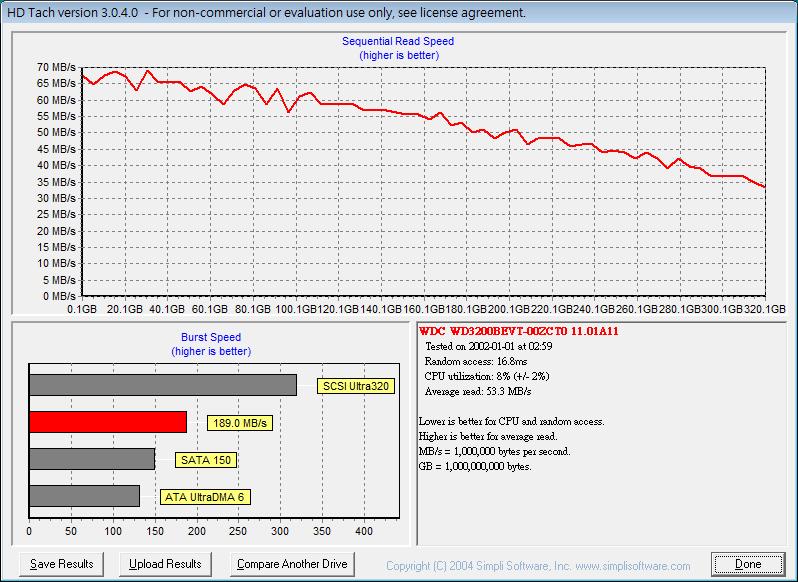
下圖為先前站長所測得的HGST 7K200與7K100的成績。對照上圖的Scorpio 320GB成績,雖然兩顆硬碟測試平台並不相同,卻不難發覺HGST 7K100雖然馬達轉速高達7200轉,速度卻落後Scorpio 320GB了。原先使用7K60、7K100或是舊款5400轉硬碟的網友,如果需要超大容量以及高效能,相信Scorpio 320GB會是不錯的選擇。
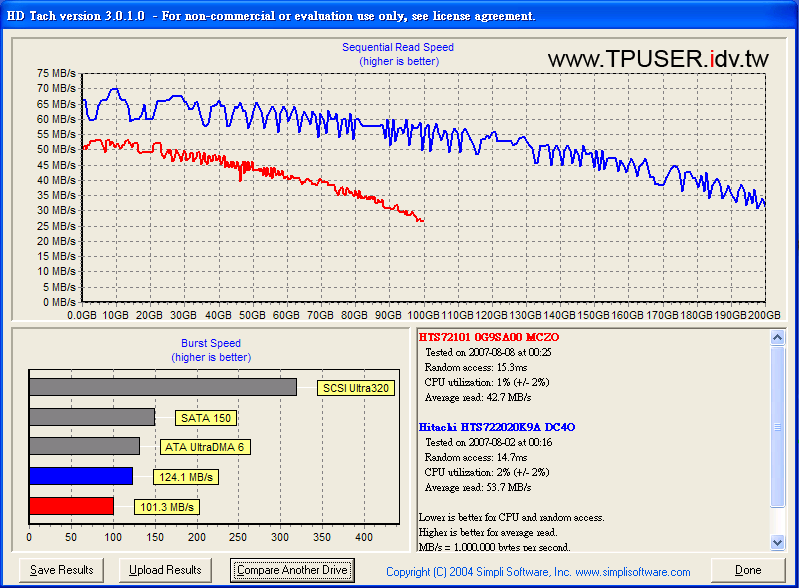
下圖是Scorpio 320GB的HD Tune成績。
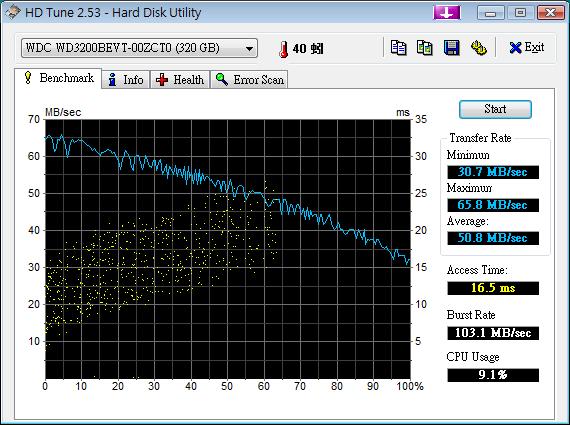
下圖是站長測得的7K200成績,沒想到Scorpio 320GB成績與7K200在伯仲之間。
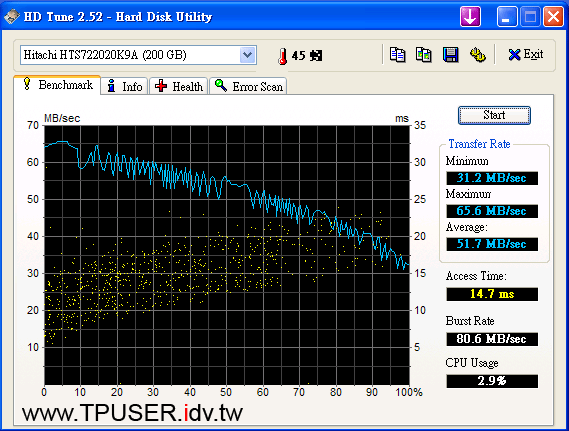
接下來的八張圖分別是林先生用其他測試工具所測得的數據。
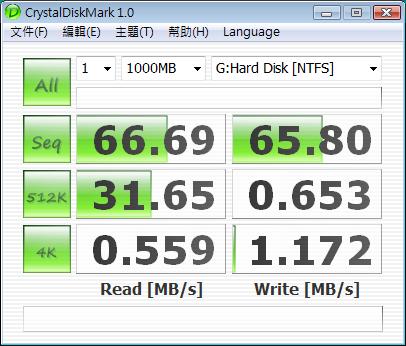
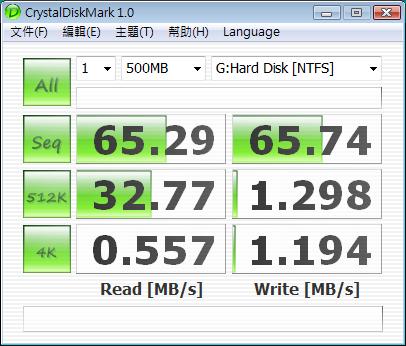
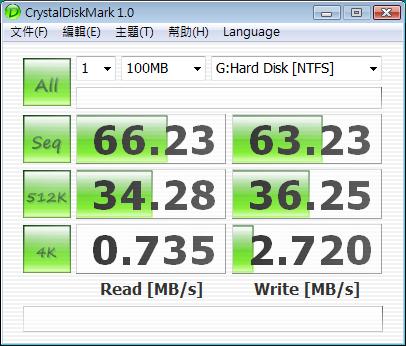
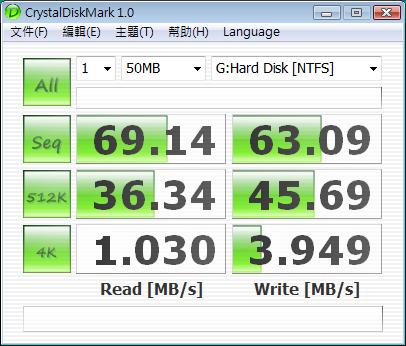
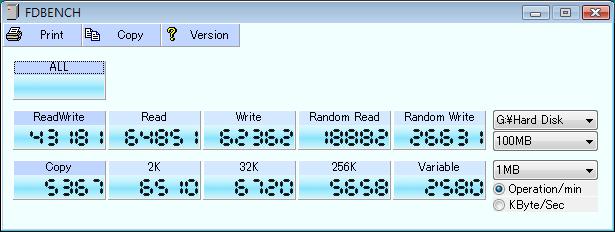
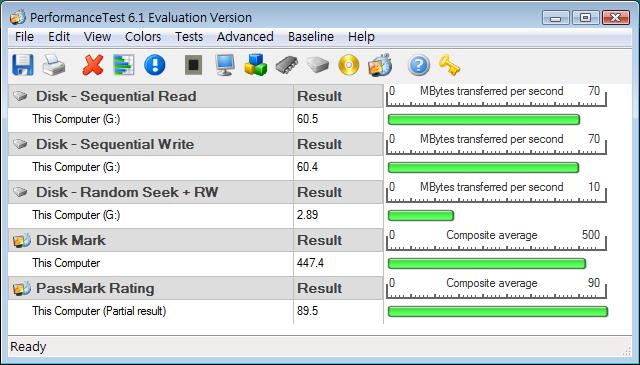
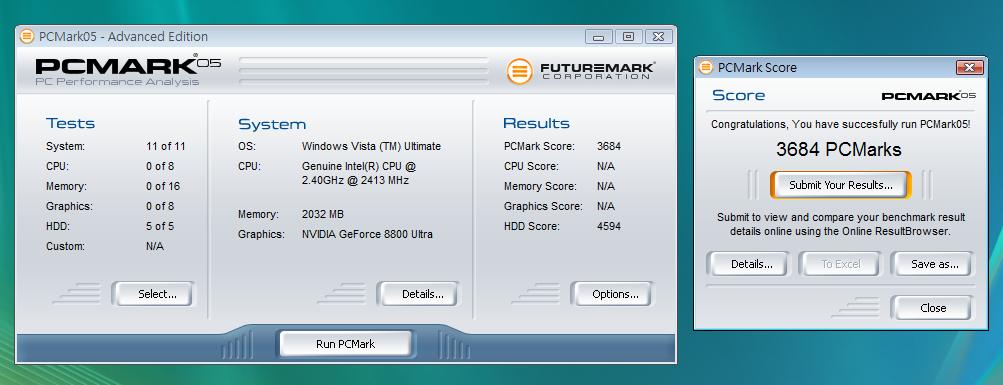
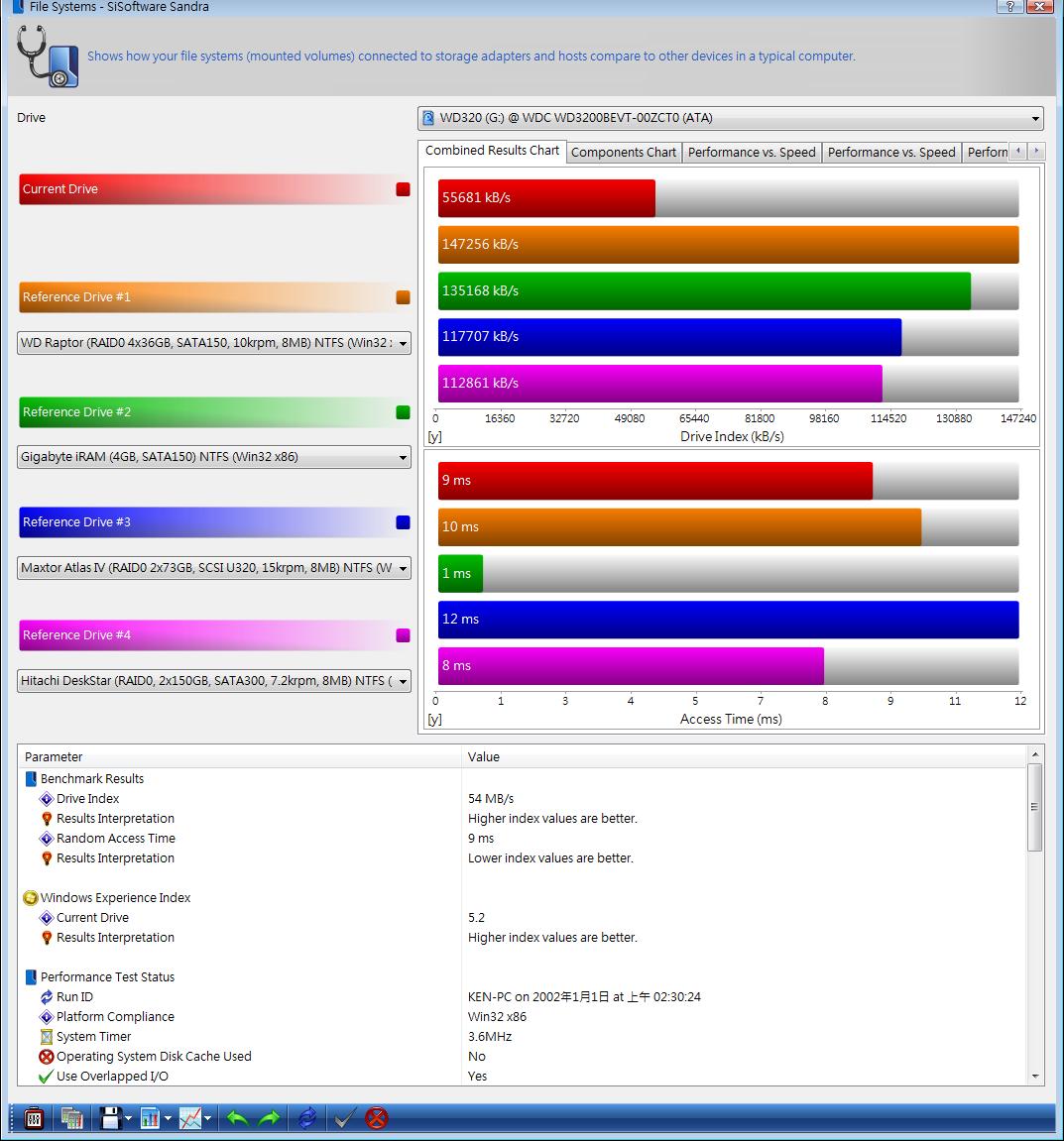
雖然HGST最近也推出了「號稱500GB」的Travelstar 5K500系列2.5″ 5400轉硬碟,但諷刺的是5K500是透過增加碟片的方式來加大容量,導致硬碟厚度高達12.5mm,很難相容於現有的筆記型電腦(目前多使用9.5mm厚度的硬碟)。HGST公司乾脆宣稱5K500是提供給「Slim Desktop」(輕薄型桌上型電腦)以及「notebook」(大概是要塞級筆記型電腦吧…|||)所使用。因此現階段WD Scorpio會是採用SATA界面的筆記型電腦升級好選擇。希望能早日看到WD Scorpio 320GB在台灣發表。
1
...
36
37
38
39
40
...
73